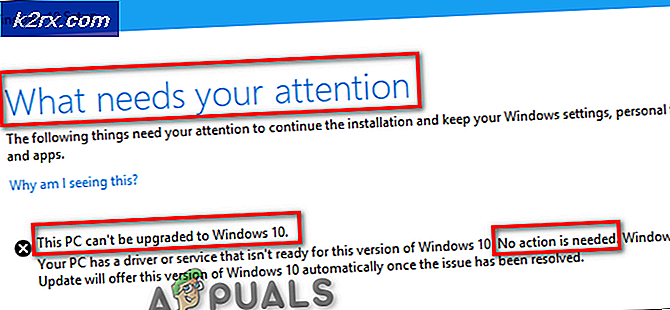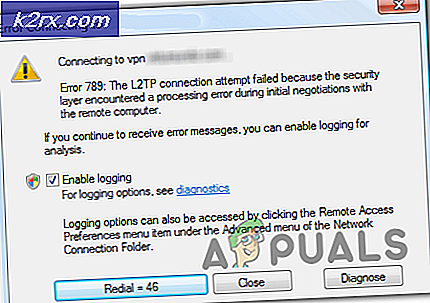Hvordan fikser jeg systemgjenopprettingsfeilkode 0x80042308 på Windows 10?
Systemgjenoppretting er en funksjon i Microsoft Windows som lar brukeren tilbakestille datamaskinens tilstand (inkludert systemfiler, installerte applikasjoner, Windows-register og systeminnstillinger) til det fra et tidligere tidspunkt, som kan brukes til å gjenopprette fra systemfeil eller andre problemer. Systemgjenoppretting tar et øyeblikksbilde av noen systemfiler og Windows-registeret og lagrer dem som gjenopprettingspunkt. Når det oppstår en installasjonsfeil eller datakorrupsjon, kan Systemgjenoppretting returnere et system til å fungere uten at du trenger å installere operativsystemet på nytt, inkludert drivere og programvare.
Denne funksjonen brukes av mange brukere for å løse problemet ved å gjenopprette datamaskinen til et bestemt gjenopprettingspunkt (som de hadde angitt tidligere). Så nyttig som “Systemgjenopprettingsfunksjonen” høres ut, den har også noen kutte hjørner. Nylig har brukere klaget over at gjenopprettingspunktet ikke fungerer på Windows 10. Når du prøver å opprette et nytt gjenopprettingspunkt, kan feilen 0x80042308 dukke opp og gjenopprettingspunktet blir ikke opprettet. Den samme feilkoden vises også når du oppretter en sikkerhetskopi ved hjelp av det innebygde Windows Backup and Restore-verktøyet. Denne feilen oppstår i to av situasjonene:
- Systemgjenoppretting ble ikke fullført: I dette tilfellet kan du enten få en rett feil, eller etter en viss fremgang i systemgjenopprettingsprosessen, blir du varslet om feilen som vurderes. Feilmeldingen er som følger:
- Windows 10-systemgjenoppretting sitter fast: Det er også en sjanse for Systemgjenoppretting å sette seg fast, og derfor forhindre at du oppretter et gjenopprettingspunkt. I dette tilfellet kan det hende at du ikke får feilmeldingen, og noen ganger får du det. I begge hendelsene er grunnårsaken den samme, dvs. feilkode 0x80042308.
Hva er årsaken til feilkode for systemgjenopprettingspunkt 0x80042308?
Som allerede nevnt, vises denne stoppkoden ofte når brukere prøver å generere et gjenopprettingspunkt. Dårlige sektorer på harddisken eller VSS (Volume Shadow Copy Service) er årsaken til dette problemet. Dessuten er noen andre faktorer like ansvarlige. Derfor har vårt tekniske forskerteam samlet inn data fra alle relevante fora på internett og har forberedt seg på mulige faktorer som kan bidra til at denne feilen eksisterer. Listen er som følger:
- Klikk Start, Søk Tjenester, og åpne den. Dette tar deg til dataprogrammet som opererer i bakgrunnen og ligner i konseptet en Unix-demon. En Windows-tjeneste må overholde grensesnittreglene og protokollene til Service Control Manager, komponenten som er ansvarlig for administrering av Windows-tjenester.
- Når Windows Services-vinduet åpnes, blar du ned og ser etter filnavnet Volume Shadow Copy. Dobbeltklikk på den og åpne. Dette åpner et nytt vindu som inkluderer alle innstillinger relatert til VSS-verktøyet, dvs. innstillinger generelt, pålogging, gjenoppretting, etc.
- Under Generelt angir du oppstartstype til Automatisk. Start deretter tjenestestatusen ved å klikke på Start alternativ. Nå vil Windows AI (kunstig intelligens) bestemme når VSS-tjenesten må slå på eller ikke. Dette vil utrydde årsaken som kan forårsake feilen for deg.
- Når vinduet fullfører forsøket på å starte volumskyggekopi på den lokale datamaskinen, klikker du Søke om og så OK. Dette lagrer alle endringene som er gjort i systeminnstillingene.
- Start PCen på nytt ved å klikke Start > Kraftikon > Omstart. Dette vil hjelpe Windows til å absorbere alle endringene du har gjort i systemet.
- Når Windows er fullstendig lastet, kan du prøve å opprette et gjenopprettingspunkt nå. I tilfelle den samme feilen oppstår, oppstår denne feilen på grunn av to grunner; tidligere opprettet gjenopprettingspunkt eller disk kapasitets bruksverdi. Løsninger er gitt nedenfor for å løse disse to problemene.
Løsning 2: Fjern tidligere gjenopprettingspunkt (er)
Hvis du slår av Systembeskyttelse for en disk, slettes alle gjenopprettingspunkter som er opprettet på den respektive diskstasjonen. For stasjonen som inkluderer det installerte Windows-operativsystemet, er Systembeskyttelse på som standard, og Systembeskyttelse kan bare slås på for NTFS-stasjoner. I vårt tilfelle støter vi på denne feilen på grunn av tidligere ødelagte "korrupte systemgjenopprettingspunkter". Derfor må vi først slette dem for å opprette en ny uten problemer. Dette viste seg å være nyttig for mange brukere. En ting skal bemerkes at du ikke kan opprette et systemgjenopprettingspunkt før du slår på Systembeskyttelse for Windows-stasjonen igjen. Følg trinnene nedenfor for å fjerne tidligere gjenopprettingspunkter:
- Klikk Start, Søk Opprett et gjenopprettingspunkt og åpne den. Dette åpner Windows-verktøyet som brukes til å lage gjenopprettingspunkt (er) som diskutert i hele emnet med flere faner å spille med, dvs. maskinvare, systembeskyttelse, fjernkontroll, etc.
- Bytt til Systembeskyttelse velger du Lokal disk (C :) (system) og klikk Konfigurer. Dette åpner et vindu som adresserer systembeskyttelsesinnstillinger for lokal disk (C :).
- Velg nå Deaktiver systembeskyttelse og klikk Søke om.
- Det vises et vindu som sier "Er du sikker på at du vil slå av systembeskyttelse for denne stasjonen?", Velg Ja og klikk deretter OK. Dette vil slette alt tidligere opprettet systemgjenopprettingspunkt eller punkter som var ansvarlige for feilen som ble vurdert. Siden vi ønsker å lage enda et "feilfritt" systemgjenopprettingspunkt, må vi derfor aktivere denne funksjonen igjen.
- For å gjøre det, velg igjen Lokal disk (C :) (system) og klikk Konfigurer. Dette åpner igjen et vindu som adresserer systembeskyttelsesinnstillingene for lokal disk (C :). Denne gangen velger du Slå på systembeskyttelse og klikk Søke om > OK. Dette vil gi Windows muligheten til å opprette systemgjenopprettingspunkter igjen.
- Klikk OK igjen for å lukke systemegenskapene. Start PCen på nytt ved å klikke Start > Kraftikon > Omstart. Dette vil hjelpe Windows til å absorbere alle endringene du har gjort i systemet.
- Når Windows er fullstendig lastet, kan du prøve å opprette et gjenopprettingspunkt nå. Hvis du fremdeles får den samme feilen, er det bare en mulighet igjen, og løsning 3 vil hjelpe deg med å takle denne situasjonen og bli kvitt dette problemet en gang for alle.
Løsning 3: Øk verdien på diskplassbruk
Alt som ikke kan passe inn i minnet, er side på harddisken. Så i utgangspunktet vil Windows bruke harddisken din som en midlertidig minneenhet. Hvis du har mye data som må skrives til disken, vil det føre til at diskbruken øker og datamaskinen din bremser. For å lagre systemgjenopprettingspunkt (er) trenger du minst 30 MB ledig plass på hver disk som er 500 MB eller større. Systemgjenoppretting kan bruke mellom tre og fem prosent av plassen på hver disk. Ettersom mengden plass fylles opp med gjenopprettingspunkter, sletter den eldre gjenopprettingspunkter for å gi plass til nye. Som standard er diskplassforbruket satt til 0 som forårsaker denne feilen. Følg trinnene nedenfor for å øke diskplassbruk og kvitte seg med problemet en gang for alle:
- Klikk Start, Søk Opprett et gjenopprettingspunkt og åpne den. Dette åpner Windows-verktøyet som brukes til å lage gjenopprettingspunkter som diskutert gjennom hele emnet.
- Bytt til Systembeskyttelse velger du Lokal disk (C :) (system) og klikk Konfigurer. Dette åpner et vindu som adresserer systembeskyttelsesinnstillinger for lokal disk (C :).
- Du vil se at diskplassforbruket er satt til 0. Endre det til 3% av C Drive Space ved å dra glidebryteren (1 GB burde være nok, men vi anbefaler opptil 3% av C-diskplassen din for å unngå problemer). Klikk Søke om > OK.
- Klikk OK igjen for å lukke systemegenskapene. Start PCen på nytt ved å klikke Start > Kraftikon > Omstart. Dette vil hjelpe Windows til å absorbere alle endringene du har gjort i systemet.
- Når Windows er fullstendig lastet, kan du prøve å opprette et gjenopprettingspunkt nå. Dette skal endelig løse problemet ditt.